怎样在MAC的电脑管家中卸载应用?
不论是MAC还是Windows系统都可以下载电脑管家来方便我们清除垃圾,卸载应用等等,那么今天的教程就将带大家来看看如何在mac电脑管家中卸载应用。
具体如下:
1. 首先,我们需要点击打开如图所示的“启动台”,

2. 紧接着在启动台中,我们找到我们事先下载好的电脑管家,并点击进入应用程序,

3. 然后在电脑管家主页面中,我们点击“应用”一栏,
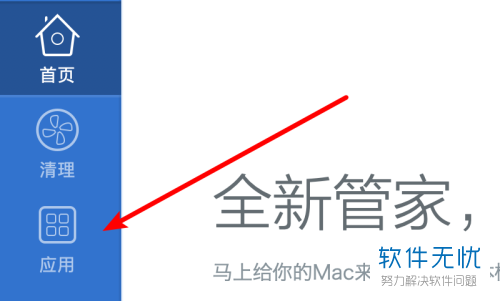
4. 之后在应用界面中,我们不难发现如图所示的“应用卸载”并点击进入,
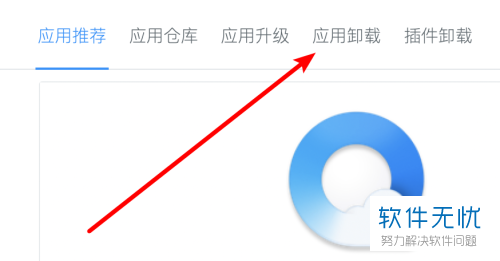
5. 然后如图所示,我们便可以在此界面中点击需要卸载应用后面的“强力卸载”即可进行卸载了,
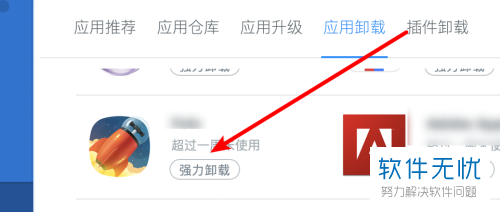
6. 我们这里需要注意的是,当我们点击进入强力卸载后,会出现如图所示的界面,我们点击取消“✓”来保存需要不被删除文件,
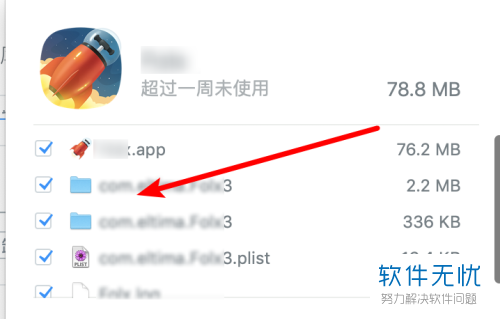
7. 最后如图所示点击右下角的“删除”即可完成。
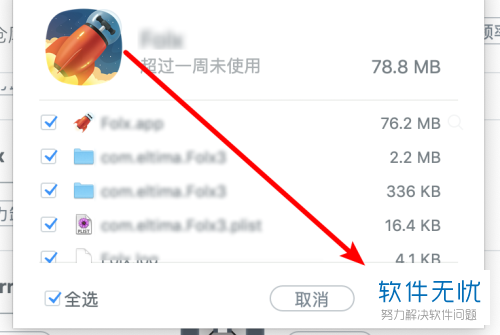
以上便是小编给你们带来的如何在mac电脑管家卸载应用的方法介绍,希望可以帮助到你们。
分享:
相关推荐
- 【其他】 WPS文字生成图表 04-26
- 【其他】 WPS文字怎么旋转180度 04-26
- 【其他】 WPS文字圆形排列 04-26
- 【其他】 WPS文字颜色快捷键 04-26
- 【其他】 WPS文字阴影效果 04-26
- 【其他】 WPS文字右上角标注【1】 04-26
- 【其他】 WPS文字太长怎么弄两行 04-26
- 【其他】 WPS文字透明度在哪里设置 04-26
- 【其他】 WPS文字图片显示不出来怎么办 04-26
- 【其他】 WPS文字rgb在哪 04-26
本周热门
-
iphone序列号查询官方入口在哪里 2024/04/11
-
输入手机号一键查询快递入口网址大全 2024/04/11
-
oppo云服务平台登录入口 2020/05/18
-
outlook邮箱怎么改密码 2024/01/02
-
mbti官网免费版2024入口 2024/04/11
-
光信号灯不亮是怎么回事 2024/04/15
-
苹果官网序列号查询入口 2023/03/04
-
fishbowl鱼缸测试网址 2024/04/15
本月热门
-
iphone序列号查询官方入口在哪里 2024/04/11
-
输入手机号一键查询快递入口网址大全 2024/04/11
-
oppo云服务平台登录入口 2020/05/18
-
outlook邮箱怎么改密码 2024/01/02
-
mbti官网免费版2024入口 2024/04/11
-
苹果官网序列号查询入口 2023/03/04
-
fishbowl鱼缸测试网址 2024/04/15
-
光信号灯不亮是怎么回事 2024/04/15
-
计算器上各个键的名称及功能介绍大全 2023/02/21
-
正负号±怎么打 2024/01/08











